
Мазмуну:
- 1 -кадам: Компоненттерди аныктоо
- 2 -кадам: Процессорду (CPU) орнотуу
- 3 -кадам: Жылуулук пастасын колдонуу жана CPU муздаткычын орнотуу
- 4 -кадам: IO Sheild жана Motherboard Standoffs
- 5 -кадам: Random Access Memory (RAM) орнотуу
- 6 -кадам: Power Supply (PSU) орнотуу
- 7 -кадам: Күчтү (PSU) Motherboardго туташтыруу
- 8 -кадам: Катуу дисктерди же катуу дисктерди орнотуу жана туташтыруу
- 9 -кадам: Case күйөрмандары
- 10 -кадам: Калган кабелдер жана алдыңкы панелдин туташтыргычтары
- 11 -кадам: Графикалык картаны (GPU) орнотуу
- 12 -кадам: Кубат берүү
- Автор John Day [email protected].
- Public 2024-01-30 10:41.
- Акыркы өзгөртүү 2025-01-23 14:51.

Саламатсызбы, бул көрсөтмөлөрдө мен сизге жеке компьютериңизди кантип курууну көрсөтөм. Баардык акчаңызды бир нерсеге ыргытып жибергениңизде, жеке компьютерге болгон милдеттенмеңиз бүтпөй калганын билүү өкүнүчтүү, бул жаңы гана башталган. Биринчи жолу куруучулар сиз сатып ала турган эң кымбат Lego долбоорунун сюрпризин күтүп жатышат. Демек, эгер сиз мени менен бирге бул көрсөтмөлөрдү аткарып жатсаңыз, анда анын боосу узун болот.
1 -кадам: Компоненттерди аныктоо



Мен эмнени сатып алуу же компьютердин компоненттерин кантип сатып алуу боюнча көрсөтмөлөрдү бербегендиктен, сизде компьютериңизди куруу үчүн керектүү компоненттер болушу керек.
Керектүү компоненттер төмөнкүлөр: (Сүрөттүн номерлери сүрөттүн сол бурчунда)
Motherboard (Сүрөт 1). Эскертүү, мен Motherboard бардык тиешелүү жерлерди белгиледи. Бул жерлер менен таанышыңыз, анткени ар бир кадам эне платага бир нерсени туташтырууну камтыйт.
Процессор (CPU) (2 -сүрөт) Процессордун туура жолго коюлганын текшерүү үчүн оюктар жана белгилер бар экенин байкаңыз.
Компьютердик корпус (3 -сүрөт) Корпустун түрдүү жактарына көңүл буруңуз. алдыңкы, арткы, үстү, асты жана эки жагы бар. Мен эки жакты А жана Б тарабы деп атайм. А тарабы сүрөттө көрсөтүлгөн тарап, бул жерде сиздин компоненттериңиздин көбү кире турган жер.
CPU Cooler (Сүрөттөр 4 & 5). CPU муздаткычтарын CPU менен кошо же кийин сатып алууга болот. 4 жана 5 -сүрөттөр муздаткычтардын эң кеңири таралган түрлөрүн көрсөтөт.
Драйвтар (6 жана 7 -сүрөттөр). 6 жана 7 -сүрөттөрдө дисктердин эң кеңири таралган эки түрү көрсөтүлгөн.
Random Access Memory (RAM) (8 -сүрөт). Сүрөттө кочкордун бир таякчасы көрсөтүлгөн, адатта кочкордун бир нече таякчасы болушу мүмкүн. Кадрлардын ортосундагы оюкка жана сүрөттөгү жазууга көңүл буруңуз.
Электр энергиясы менен камсыздоо (PSU) (Сүрөт 9) Энергия булактарынын үч түрү бар, модулдук эмес, жарым модулдук жана толук модулдук. Айырмасы - бул электр зымынан кайсы жиптерди алып салууга болот. Эгерде сизде модулдук эмес PSU болсо, анда ал кутудан чыккан кабелдердин башаламандыгына окшош болот. Болбосо, бул жөн эле желдетүүчү тешиктери бар кутуга окшош.
Графикалык карта (GPU) (Сүрөт 10) Графикалык карта көбүнчө компьютердин эң кымбат бөлүгү, ошондуктан биз аны акыркы жолу орнотобуз.
Компьютер кутусунун күйөрмандары (11 -сүрөт)
Керектүү инструменттер:
P2 бурагыч
Жөнгө салынуучу ачкыч же 5мм ачкыч/розетка
ЭСКЕРТҮҮ: Компьютердин компоненттери морт жана мүмкүн болушунча кылдаттык менен иштетилиши керек. Мен аларды орнотууга даяр болгуча компоненттерди кутуларына же жалпак статикалык эмес бетке таштап кетүүнү сунуштайм.
СТАТИКАЛЫК ЭСКЕРТҮҮ: Кыязы, кичинекей статикалык соккулар компоненттерди бузуп, талкалашы мүмкүн, мен кандайдыр бир компоненттерге тийүүдөн мурун жерге түшүү үчүн жакын жерде металлды сактоону сунуштайм.
2 -кадам: Процессорду (CPU) орнотуу




Бул кадамда биз CPUну Motherboardго орнотобуз. CPU - компьютердин эң кымбат бөлүктөрүнүн бири. Ал бардык процесстерди иштетип, компьютердин мээси катары иштейт.
1 -бөлүк: Боштукту ачыңыз жана компоненттерди даярдаңыз. Аналык платаны четинен кармап, плитаны тегиз жерге жаткызыңыз жана аны IO сол капталыңызда тургандай кылып багыттаңыз. (1 -сүрөттөгү багыттоо). Зарыл болсо, розетканы жапкан коргоочу калканды алып салыңыз (Бул CPU туташтыргычтарын ачыкка чыгарат)
2 -бөлүк: Төмөн басып, кармагычтын кулпусун ачыңыз (2 -сүрөттө көрсөтүлгөн). Бул кронштейнди көтөрүүгө жана CPU орнотууга мүмкүндүк берет (Picture 3).
3 -бөлүк: Процессорду четинен кармап, үстү же астына эч качан тийбеңиз, процессорду акырын ордуна коюңуз, 4 -сүрөттө көрсөтүлгөн оюктарды тизип коюуну текшериңиз. бир жол.
4 -бөлүк: Кронштейнди жаап, кармоочу колду ордуна коюңуз.
ЭСКЕРТҮҮ: Компьютердин кандайдыр бир компонентин иштетүүдөн мурун өзүңүздү жерге коюуну унутпаңыз. CPU орнотуп жатканда өтө этият болуңуз. Эне платасындагы казыктар жана CPUдагы туташуулар өтө морт, бул казыктарды бүгүү/бузуу абдан кымбат ката болмок.
3 -кадам: Жылуулук пастасын колдонуу жана CPU муздаткычын орнотуу



Бул кадамда биз Shield. Thermal пастасы процессорго термикалык пастаны колдонобуз, CPU менен CPU муздаткычынын ортосундагы жылуулукту өткөрүп берүүчү каражат. Ырааттуу жана дени сак иштөө температурасына жетүү үчүн бул кадамга убакыт бөлүү маанилүү. Термикалык пастаны колдонгондон кийин, биз CPU Cooler орнотобуз.
1-бөлүк: Жылуулук пастаңызды алыңыз жана 1-сүрөттө көрсөтүлгөндөй процессор калканчыңыздын ортосуна буурчак өлчөмүндөгү глобусту сыгыңыз
Эскертүү: Кээ бир CPU муздаткычтары алдын ала орнотулган жылуулук пастасы менен келет. Эгер андай болсо, 1 -бөлүктү өткөрүп жибериңиз.
2 -бөлүк: CPU муздаткычыңыздын кутусунда кашаанын топтому болушу керек. Бул кронштейндер CPU муздаткычын эне платаңызга тиркөө үчүн колдонулат. Ар кандай типтеги Motherboards үчүн бир нече кашаалар болушу керек, алардын бирөө гана сиздин платаңызга туура келет. Сиздин эне платаңызда CPU розеткасын курчап турган төрт тешик бар. Эне платаңыздын арт жагын карап, төрт тешикти дал келген кронштейн менен тизип коюңуз. (2 -сүрөт орнотулган муздатуучу кронштейнди көрсөтөт). Кутуда сизге төрт казык берилет. Казыктар кронштейнди аналык платага бекитүү үчүн колдонулат. Кронштейн тизилгенден кийин, жөнгө салынуучу ачкычты колдонуп, казыктарды аналык платадан жана кронштейнге сайыңыз (3 -сүрөттө толукталган).
3 -бөлүк: Казыктар ордунда, CPU муздатуучуңузду алып, муздаткычты (жалпак бөлүгүн) CPU калканына бирдей жайгаштырыңыз, муздаткычтын бурамаларын казыктар менен тизип коюңуз. Тизилгенден кийин, бурагычты колдонуңуз жана муздаткычтагы бардык болтторду казыктарга сайыңыз (4 -сүрөттү караңыз). Cooler тиркелип, бурамалар бекемделгенден кийин, сиз жыла аласыз.
4 -бөлүк: Эгерде муздаткычыңызга желдеткич керек болсо же алдын ала тиркелген жок болсо. Сиз азыр CPU күйөрманыңызды орнотсоңуз болот. Көпчүлүк заматта, башкалары бурап кетишет. Көбүрөөк маалымат алуу үчүн муздаткычыңыздын колдонмосун караңыз.
5-бөлүк: Желдеткичтен же муздаткычтан 3 же 4-пин кабелин "CPUFAN1" деп аталган уячага сайыңыз. Аны туташтыруу үчүн, пластикалык көрсөтмөнү эне плитадан чыгып, штепселдеги көрсөтмө менен катарлашыңыз керек. Бул 5 -сүрөттө көрсөтүлгөн.
ЭСКЕРТҮҮ: Эгер ката кетирсеңиз, термикалык пастаны алып салуу үчүн 99% изопропил спиртин колдонуңуз жана аны сүртүңүз.
Дагы, өзүңүздү улантыңыз жана компоненттер менен иштөөдө этият болуңуз.
4 -кадам: IO Sheild жана Motherboard Standoffs


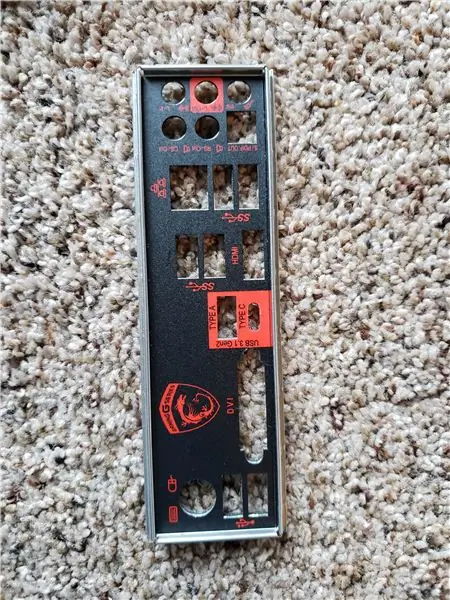
Эми аналык плата орнотулган соң, биз аны сиздин компьютериңиздин корпусуна орнотууга дээрлик даярбыз. Биз аны орнотуудан мурун сиздин ишиңизде бир аз даярдык көрүшүбүз керек.
1 -бөлүк: Компьютериңиздин корпусун алып, аны ачык жерге коюңуз, анда сиз аны жалпак жайгаштыруу үчүн жетиштүү бөлмөңүз бар. биз баштоо үчүн эки капталын тең ачышыбыз керек. Капчыгыңыздын арт жагында жайгашкан чоң бармактарды колдонуп, эки панелди тең чечип, алып салыңыз. Буларды кой, биз бүтүрмөйүнчө кайра кийбейбиз.
2 -бөлүк: Ишти А тарабын өйдө каратып кой (1 -сүрөттө багытталган). 1 -сүрөттөгү карама -каршылыктарга көңүл буруңуз. Стендофондор - бул көрсөтүлгөн панелден чыгып турган кичинекей казыктар. Бул карама -каршылыктар сиздин Motherboard ишиңизге кирип кетет. Киргизүү жана алып чыгуу керек болгон ставкаларды табуунун эң оңой жолу - бул жөн гана аналык платанын тешиктерин тизип коюу (2 -сүрөттө көрсөтүлгөн Motherboard Mounting Hole). Ар бир Motherboard орнотуу тешиги менен тизилген стенд болушу керек. Ар кандай тоскоолдуктарды кошуу/алып салуу үчүн жөнгө салынуучу ачкычты колдонуңуз. Кошумча тирешүүлөр сиздин компьютериңиздин корпусуна кошулат.
Эскертүү: Көпчүлүк адамдар бул бөлүктү өткөрүп жибере алышат, анткени учурда көпчүлүк энелик платалар үчүн туура эмес орнотуулар бар. Конкреттүү конфигурациялар үчүн эне платаңызга жана регистрге кайрылыңыз.
3 -бөлүк: Дагы бир иштин даярдалышы - бул IO калканчын орнотуу (3 -сүрөттө көрсөтүлгөн). Корпустун ичинен, IO калканчын алыңыз жана аны иштин артындагы уячасына бекем басыңыз. Ал өз ордуна келет. Туура багыт алуу үчүн 4 -сүрөттү караңыз.
4 -бөлүк: Эми карама -каршылыктар жана IO калканы орнотулганда, биз энелик платаны орнотууга даярбыз. Эне тактасын четинен кармап, IO калканчын жана мурда орнотулган тирөөчтөрдү тизип, корпуска салыңыз. Motherboard өз ордуна коюлгандан кийин жана IO менен IO калканы тизилгенде, кутучага киргизилген бурамалар менен эне платаңызды сайыңыз. Ар бир тешикке винт коюп, аларды орточо күч менен тартыңыз. Motherboard бекитилгенден кийин, биз кийинки кадамга өтүүгө даярбыз.
5 -кадам: Random Access Memory (RAM) орнотуу


RAM - сиздин компьютериңиздин иштешинин негизги компоненти. Бул сиздин компьютериңизге убактылуу маалыматты сактоочу каражат катары кызмат кылат. Сынган RAM, иштебей турган компьютерге алып келет, андыктан бул компоненттерди дайыма этияттык менен башкарыңыз.
Биринчи бөлүк: Аналык платаңыздагы RAM уячаларын аныктап ачыңыз (1 -сүрөттө көрсөтүлгөн). Эгерде сиз RAMдин бир таягын гана орнотуп жатсаңыз, аны биринчи уячасына орнотуңуз (CPUга эң жакын, 1 -сүрөттөгү эскертүүлөрдү караңыз). Эгерде сиз RAMдин эки таякчасынын топтомун орнотуп жатсаңыз, аларды биринчи жана үчүнчү уячаларга орнотуңуз. RAM каналдарда иштейт. Биринчи жана үчүнчү уячалар канал, экинчи жана төртүнчү слоттор - бул канал. Бир каналда эки окшош таякча гана иштейт. Ошентип, эгерде сизде ар кандай ылдамдыкта жана сактоочу таякчалар болсо, аларды ар кандай каналдарда сактаңыз. Эгерде сизде RAMдин төрт таякчасы бар болсо, бардык уячаларды этибарга албаңыз жана толтуруңуз. Кайсы уячаларды аныктагандан кийин, кочкоруңузду салып жатасыз, уячанын кулпусун ачуу үчүн уячанын үстүндөгү жана астындагы рычагдарды басыңыз.
Экинчи бөлүк: Кочкордун таякчасындагы байланыштардын ортосундагы оюкка көңүл буруңуз. Бир жагы экинчисинен бир аз узунураак (2 -сүрөттө белгиленген). Узун жагы эне платаңыздын чокусуна багытталгандыктан, туташууларды оюгуңузга жылдырыңыз. Туура жолдо экенине жана үстүнкү жана астыңкы рычагдардын кулпусу ачылганына ынануу үчүн эки жолу текшериңиз. Кочкор таякчасынын үстүн тешиктери жабылганга чейин бекем басыңыз жана алар кочкорду ордуна бекитишет. Сиз чыкылдатууну угасыз жана мурда ачкан рычагдарды көрөсүз.
6 -кадам: Power Supply (PSU) орнотуу

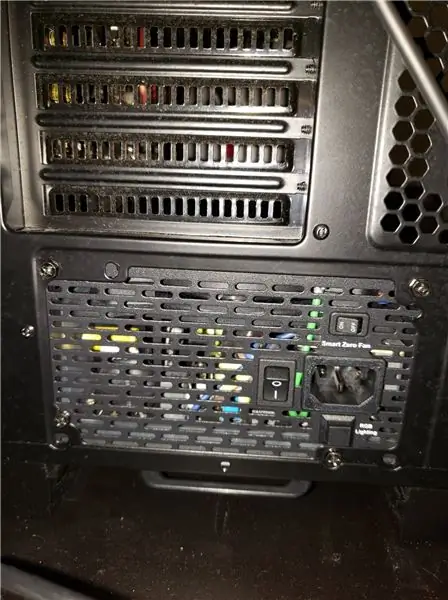
Электр энергиясы сиздин компьютериңиздин бардык бөлүктөрүн жөнгө салат жана бөлүштүрөт.
Биринчи бөлүк: PSU'ңузду ачыңыз жана ачыңыз. Шнурларды башаламан жана иштөө кыйын болбогудай кылып жайгаштырыңыз. Байкаңыз, сиздин электр булагыңызда сегиз жиптүү тешик бар, төртөө артында жана төртөө ылдыйда. Сиздин учурда, электр менен камсыздоо корпустун түбүнө жана артына тийип турган бурчка орнотулган (1 -сүрөттү караңыз). Сизде кандай корпус бар экендигине жараша, корпустун түбүн же арт жагын электр менен камсыздоону бурап аласыз. Бурамалар кайда кеткенин билүү үчүн, жөн эле корпусту карап, электр менен камсыздоого дал келген орнотуучу тешиктерди табыңыз. Же болбосо, иштин колдонмосун карап, анын кайда баратканын биле аласыз.
Экинчи бөлүк: Электр энергиясы арткы/астынкы бурчуна басылганда жана PSU күйгүзүү/өчүрүү капкактын сыртына караган кезде, бурагычты колдонуңуз жана электр менен камсыздалган төрт бураманы сайыңыз. Бул корпустун электр менен камсыздалышын камсыз кылат. 2 -сүрөттө толтурулган
7 -кадам: Күчтү (PSU) Motherboardго туташтыруу

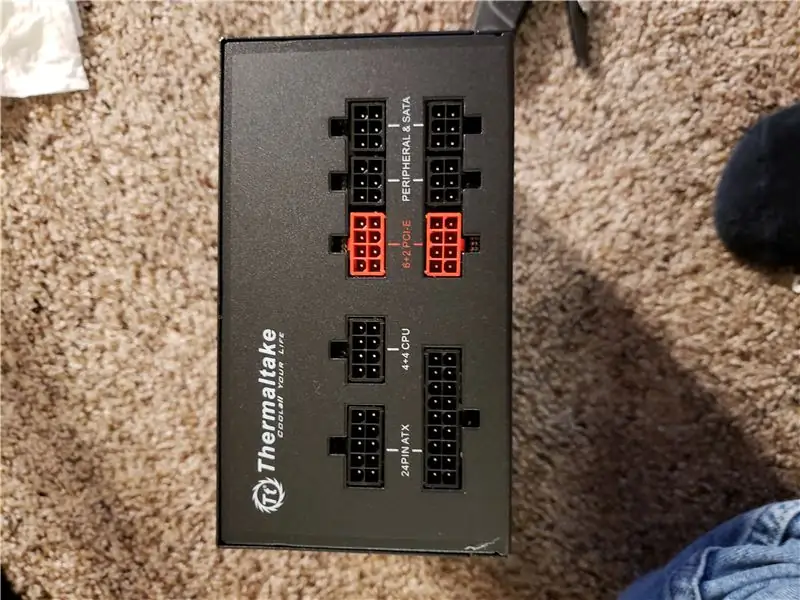
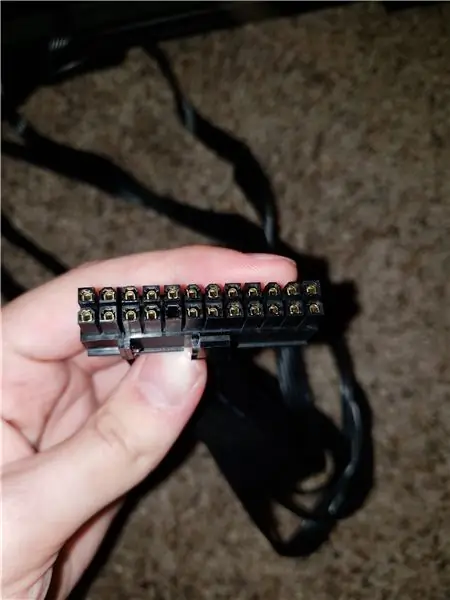
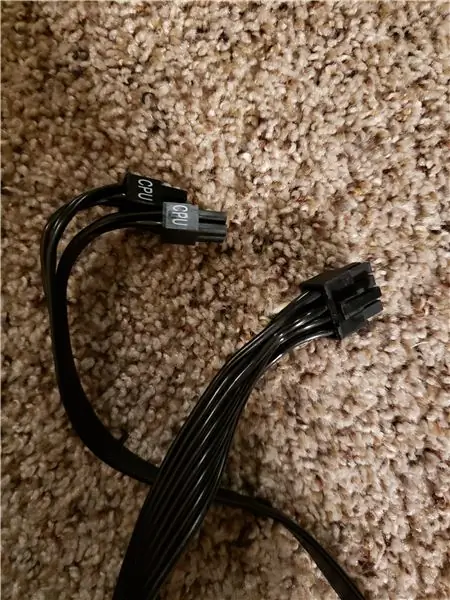
Эми биз PSU орноткондон кийин, биз керектүү электр сымдарын табуу жана туташтыруу боюнча узак процессти баштай алабыз. Мен модулдук PSU үчүн көрсөтмөлөрдү берем. Эгерде сиздин PSU модулдук эмес болсо, анда мен PSUга зымдарды туташтырган кадамдарды өткөрүп жибериңиз, анткени сиздин PSU буга чейин зымдарды тиркелет.
Бул этапта биз туташтыра турган шнурлар-24-Пинкалуу эне жип жана 8-пин CPU кубат кабели
1 -бөлүк: Туура кабелдерди табуу үчүн 3 & 4 шилтеме сүрөттөрү. Плагиндин өзүнчө төөнөгүчтөрүнүн санын санап, алар канча казык бар экенин айтасыз.
2 -бөлүк: 1 -шилтеме Сүрөт жана кабелдерди туташтыруу үчүн туура жерди табыңыз. Эскертүү: бул кабелдерди бир жерге гана туташтырууга болот жана алар ар бир эне платада салыштырмалуу бир жерде болушу керек.
3-бөлүк: 24-пин Motherboard электр шнурунун бөлүнгөн учун PSUга туташтырып, экинчи учун эне платаңызга сайыңыз. анда 8 кылдуу электр зымы менен ошол эле нерсени кылыңыз. Шнурларды туташтырып жатканда, порттордогу оюк менен клиптерди түздөп турганыңызды текшериңиз
Кошумча: Капчыгыңыздын ичиндеги боштукту азыраак кармоо үчүн, корпустарыңыздын аркасынан зымдарды өткөргөнүңүз жакшы. Муну кантип жасоону 6-8-сүрөттөрдөн көрө аласыз
8 -кадам: Катуу дисктерди же катуу дисктерди орнотуу жана туташтыруу




Ар бир компьютердик корпуста дискти орното турган башка система же жайгашуу болот. Ошентип, бул кадамды баштоо үчүн, сиз колдонмону текшерип, "Drive be" кайда экенин көрөсүз. Бардык дисктериңиз үчүн атайын жер болушу керек, адатта иштин алдыңкы бөлүгүндө. Муну таап, катуу же катуу абалдагы дисктерди орнотуу үчүн жөнөкөй процессти аткарыңыз.
Биринчи бөлүк: Дисктериңизди орноткондон кийин, сиз аларды эне платаңызга жана электр булагыңызга туташтырышыңыз керек. Бул үчүн сизге SATA маалымат кабели (5 -сүрөт) жана SATA электр кабели (6 -сүрөт) керек болот. SATA маалымат кабелин дискиңизге сайыңыз (3 -сүрөттү караңыз), анан экинчи учун эне платаңыздагы ачык SATA портуна сайыңыз (1 жана 7 -сүрөттү караңыз).
Экинчи бөлүк: Сиздин электр булагыңыздан SATA электр кабелин табыңыз. 6-пин учун электр булагыңыздагы каалаган ачык "Перифериялык жана SATA" портуна сайыңыз (2-сүрөттө көрсөтүлгөн). Андан кийин 6 -сүрөттө көрсөтүлгөн SATA электр кабелинин учун дисктердин SATA кубат портуна сайыңыз (Picture 3).
Кошумча: Капчыгыңыздын аркасынан өткөрө турган зымдарды тактап коюңуз, бул келечекте жаңыртууларды жана көйгөйлөрдү чечүүнү жеңилдетет.
9 -кадам: Case күйөрмандары


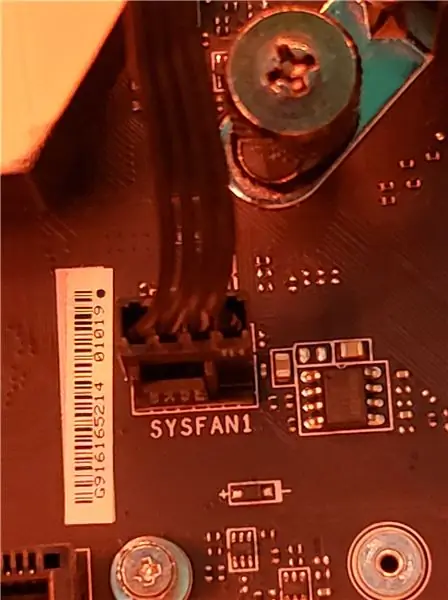
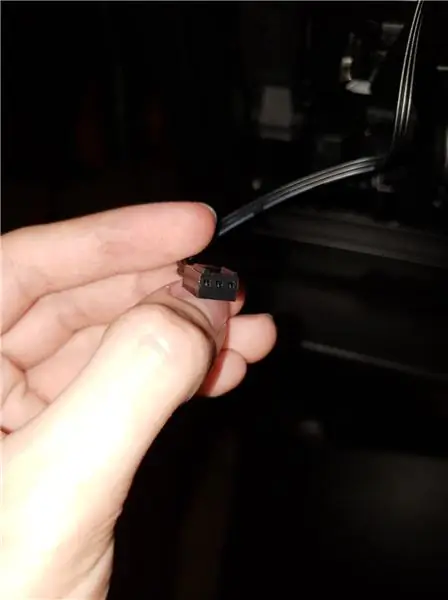
Компьютериңизде капс күйөрмандарынын болушу маанилүү, өзгөчө сиз оюнчу болсоңуз. Капчыгыңыз аркылуу жакшы аба агымы сиздин компьютериңиздин компоненттеринин салкыныраак болушуна мүмкүндүк берип, алардын эффективдүү иштешине жана узакка созулушуна шарт түзөт. Жакшы аба агымынын ачкычы - сиздин компьютериңизде шамал туннелин түзүү. Сиз күйөрмандарыңыздын корпусунун алдыңкы жагына аба күйгүзүшүн каалайсыз жана күйөрмандарыңыздын корпусунун артына карай аба чыгарышын каалайсыз. Бактыга жараша, ар бир иштин күйөрманы менен сиз аны соруп алуу же үйлөө мүмкүнчүлүгүн аласыз.
1 -бөлүк: Желдеткичти орнотуу үчүн аба ырайын аныкташыңыз керек, же аны кабыл алуу же алып кетүүнү каалабайсыз. Сиз муну желдеткичтин тушуна карап аныктайсыз. бир иш күйөрмандын эки жагы бар, логотип же алдыңкы жагы жана арткы жагы. Желдеткич сизден карайт, ал эми сиз артка карасаңыз, сиз тарапка учат.
2 -бөлүк: Бул желдеткичтерди орнотуу үчүн, күйгүзгүчтүн орнотуучу тешиктерин сиздин ишиңиздеги көптөгөн монтаж тешиктеринин бирине тизип коюңуз. Андан кийин вентилятор менен камсыздалган бурамаларды алып, аларды бурап коёсуз. Винт корпустун сыртынан өтөт жана жиптер вентилятордун тешиктерине түз кирет.
3-бөлүк: Корпустун күйөрмандарын иштетүү үчүн, күйгүзгүчтөн 3 же 4-пин туташтыргычты (сүрөт 4) эне платаңыздагы каалаган 4-pin SYSFAN уячасына туташтыруу керек (1-сүрөттү караңыз). розеткадагы жана аналык платадагы пластикалык көрсөтмөлөрдү тизиши керек болот (3 -сүрөттөгү мисал).
10 -кадам: Калган кабелдер жана алдыңкы панелдин туташтыргычтары




Азыр биз дээрлик бүтүрдүк, биз туташтырышыбыз керек болгон кичинекей нерселер бар. Калган плагиндер сиздин ишиңизден келет. Кошуу үчүн калган шнурлар - бул алдыңкы панелдин туташтыргычтары жана Case USB коннекторлору. Сиз бул корддорду коробкаңыздын арт жагында ачык жерде илинип турганын таба аласыз.
USB 2.0 туташтыргычы 2 -сүрөттө көрсөтүлгөн
USB 3.0 туташтыргычы 3 -сүрөттө көрсөтүлгөн
Алдыңкы панелдин бириктиргичтери 4 -сүрөттө көрсөтүлгөн
1 -бөлүк: Калган кабелдерди тапкандан кийин, керектүү портторду табыңыз (шилтеме Сүрөт 1).
2 -бөлүк: USB 2.0 жана USB 3.0 туташтыргычтарын эне платадагы портторго сайыңыз. Буларды туташтыруунун бир гана жолу бар.
3 -бөлүк: Motherboard колдонмосун карап, алдыңкы панелдердин туташтыргычтары JFP портуна кайда туташтырылганын билип алыңыз. Бул көпчүлүк энелик платаларда башкача болот. Колдонмодо сизге JFP портуна кайсы казыктарды коюу керектиги көрсөтүлгөн диаграмма берилиши керек.
ЭСКЕРТҮҮ: Алдыңкы панелдин туташтыргычтарын туташтырууда адам катасы сиздин компьютериңиздин иштебей калышынын эң көп таралган себеби болуп калат. "Power SW" туташтыргычы ON/OFF баскычынын туташтыргычы. Эгерде сиз компьютериңизди иштетип жатканда көйгөйлөргө туш болсоңуз, бул кайра кайрылган биринчи кадамыңыз болушу керек.
11 -кадам: Графикалык картаны (GPU) орнотуу

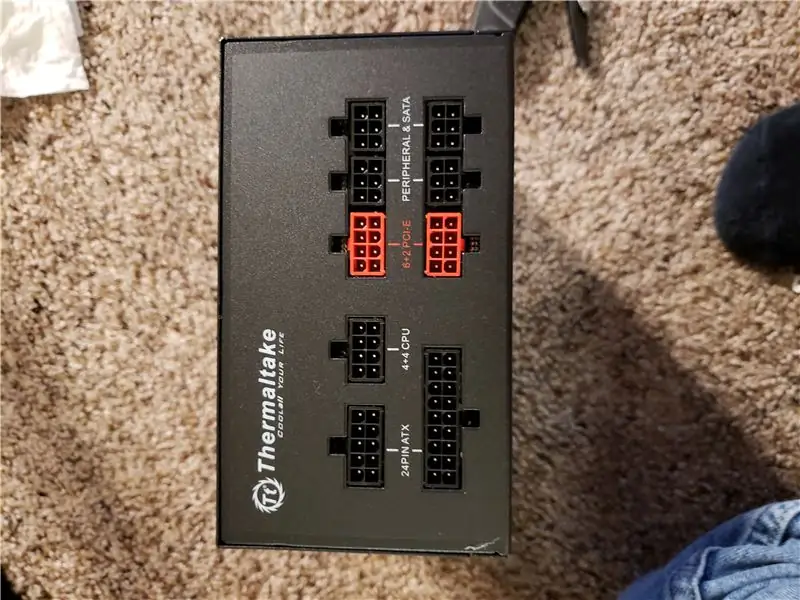


Оюнчу үчүн графикалык карта компьютердин эң күчтүү жана маанилүү бөлүгү. Бул компьютер оюн коомчулугу жакшы тааныган графикалык интенсивдүү оюндарды иштетүү үчүн атайын иштетүү күчүн берет.
ЭСКЕРТҮҮ: Эгерде сиз компьютериңизди интеграцияланган графикте иштетип жатсаңыз жана GPU орнотпосоңуз, бул кадамды өткөрүп жибериңиз.
Акыркы кадам үчүн биз графикалык картаны орнотобуз. Мен муну биротоло сактап койгом, анткени аны таштап коюу, сизге Motherboardго нерселерди туташтырууда иштөө үчүн көбүрөөк орун берет. Бул кадамды жасоодон мурун, эки жолу текшерип көрүңүз жана мен айткан нерселердин бардыгы эне платага орнотулганын текшериңиз.
1 -бөлүк: Сиздин иштин арт жагында узун кашаа бар. графикалык картаңыздын калканы бул кронштейндердин айрымдарын алмаштырат. Графикалык картаңыздын калканчты карап жана калкандагы желектерди эсептөө менен канча кронштейн аларын аныктаңыз (3 -сүрөттү караңыз).
2 -бөлүк: Бурамалуу драйверди колдонуңуз жана биринчи PCI экспресс портунун сол жагындагы кронштейндерди алып салыңыз (4 -сүрөттөгү кронштейндерди караңыз).
3 -бөлүк: Компьютериңизди А жагын өйдө каратып туруңуз жана портту ачуу үчүн PCI экспресс портунун кулпусун басыңыз.
4 -бөлүк: Графикалык картаны PCI экспресс портуна акырын коюп, алынуучу кронштейндерди алмаштыруу үчүн калканы жылдырыңыз. Бир жолу тегиз жана ордунда. Графикалык картаны бир аз басыңыз, ал PCI портуна туташтырылат жана кулпу кайра кулпуланган абалына келет.
5 -бөлүк: Кронштейн менен алынган бурамаларды колдонуңуз жана корпустун арт жагына графикалык картанын калканчын бекитиңиз (6 -сүрөттө көрсөтүлгөн).
6-бөлүк: 8 пиндүү PCI-E электр кабелин табыңыз (Picture 7). бир жагын кубат булагыңызга сайыңыз (жайгашуу үчүн 2 -сүрөттү караңыз) жана экинчи учу графикалык картаңыздын портуна. PCI E шнурунда кызыктай оюк бар экенин эске алыңыз, аны туташтыруу кыйын. Аны туташтыруу үчүн, штепсельдин эки бөлүгүн тең отуруп, графикалык картаңыздын портуна бир калыпта киргизишиңиз керек.
12 -кадам: Кубат берүү
Куттуктайбыз, сиз акыры өзүңүздүн жеке компьютериңизди чогулттуңуз. Уланта бериңиз жана компьютериңизди сайып, күйгүзүңүз. Эгерде сиз баштоодо көйгөйлөргө туш болуп жатсаңыз, сабырдуу болуңуз жана электр менен камсыздоонун күйгүзгүчүн которууну унутуу сыяктуу жөнөкөй нерсе экенин унутпаңыз. Компьютериңиз бир калыпта иштей баштаганда, орнотуунун экинчи жарымына өтүп, операциялык системаны орното аласыз. Ийгилик каалайм.
Сунушталууда:
Arduino менен өсүмдүк мониторун кантип куруу керек: 7 кадам

Arduino менен өсүмдүктөрдүн мониторун кантип куруу керек: Бул үйрөткүчтө биз ным сенсорунун жардамы менен топурактын нымдуулугун кантип аныктоону жана эгерде баары жакшы болсо жана OLED Display жана Visuino менен жашыл LEDди жаркыроону үйрөнөбүз
Чыныгы үй компьютерин куруу оңой: Z80-MBC2 !: 9 кадам (сүрөттөр менен)

Чыныгы үй компьютерин жасоо оңой: Z80-MBC2 !: Эгерде сиз компьютердин кантип иштээрин жана " тышкы нерселер " менен иштешкенин билгиңиз келсе, азыркы учурда Arduino же Raspberry жана башка көптөгөн оюндарды ойнотууга даяр көптөгөн такталар бар. Бирок бул тактайларда баары бир "чектөө" бар … алар салам
Классикалык Американский AM үстөл үстүндөгү радиону кантип оңдоо керек: 13 кадам (сүрөттөр менен)

Классикалык Американский AM Таблетоп Tube радиосун кантип оңдоо керек: Баягыда кимдир бирөө радиолордогу кичинекей нерселерди оңдоп бере турган башка бирөөнү билчү, мен муну ушул жерде чагылдырам. Бул нускамада мен сизди эски түтүк стол үстүндөгү радиону орнотуп, иштетүүнүн негиздери менен тааныштырам. Fi
Гитаранын спикери кутучасын кантип куруу керек же стерео үчүн экөөнү кантип куруу керек: 17 кадам (сүрөттөр менен)

Гитаранын спикери кутучасын кантип куруу керек же стерео үчүн экөөнү кантип куруу керек?: Мен куруп жаткан түтүк амп менен жаңы гитаралык спикердин барышын кааладым. Баяндамачы менин дүкөнүмдө калат, андыктан өзгөчө бир нерсенин кереги жок. Толекс жабуусу өтө оңой эле бузулуп калышы мүмкүн, ошондуктан мен кумдун артынан сыртын кара чачтым
Yout компьютерин кантип кескин түрдө ылдамдатуу керек жана тутумдун өмүрү үчүн бул ылдамдыкты кантип сактоо керек: 9 кадам

Yout компьютерин кантип кескин түрдө ылдамдатуу жана тутумдун өмүрү үчүн бул ылдамдыкты сактоо керек. аны сактоого жардам берет. Мүмкүнчүлүк болгондо мен сүрөттөрдү жарыялайм, тилекке каршы азырынча жок
